
Herinneringen verwijderen van de Mac
Op de Mac kun je herinneringen die je niet meer nodig hebt en voltooide herinneringen verwijderen. Verwijderde herinneringen worden verplaatst naar je lijst 'Recent verwijderd'.
Herinneringen verwijderen
Als je een herinnering niet wilt bewaren, kun je deze verwijderen. Verwijderde herinneringen worden verplaatst naar de lijst 'Recent verwijderd' waar ze 30 dagen blijven staan. Na deze periode worden de herinneringen definitief verwijderd. Dit kan maximaal 40 dagen duren.
Ga op de Mac naar de Herinneringen-app
 .
.Selecteer de herinneringen of de lijst die je wilt verwijderen.
Opmerking: Als je een lijst verwijdert, worden alle herinneringen in die lijst naar 'Recent verwijderd' verplaatst.
Druk op de Delete-toets.
Voltooide herinneringen uit een lijst verwijderen
Ga op de Mac naar de Herinneringen-app
 .
.Selecteer de lijst met de voltooide herinneringen die je wilt verwijderen.
Scrol naar de bovenkant van de lijst tot je de knop 'Toon' of 'Verberg' ziet.
Klik op 'Wis' en kies een optie.
Klik op 'Verwijder'.
Voltooide herinneringen uit alle lijsten verwijderen
Ga op de Mac naar de Herinneringen-app
 .
.Selecteer de slimme lijst 'Voltooid' in de navigatiekolom.
Scrol naar de bovenkant van de lijst tot je de knop 'Wis' ziet.
Klik op 'Wis' en kies een optie.
Klik op 'Verwijder'.
Als je de slimme lijst 'Voltooid' niet in de navigatiekolom ziet, kies je 'Weergave' > 'Toon slimme lijst' en selecteer je 'Voltooid' zodat er een vinkje naast verschijnt.
Een recent verwijderde herinnering bekijken en terugzetten
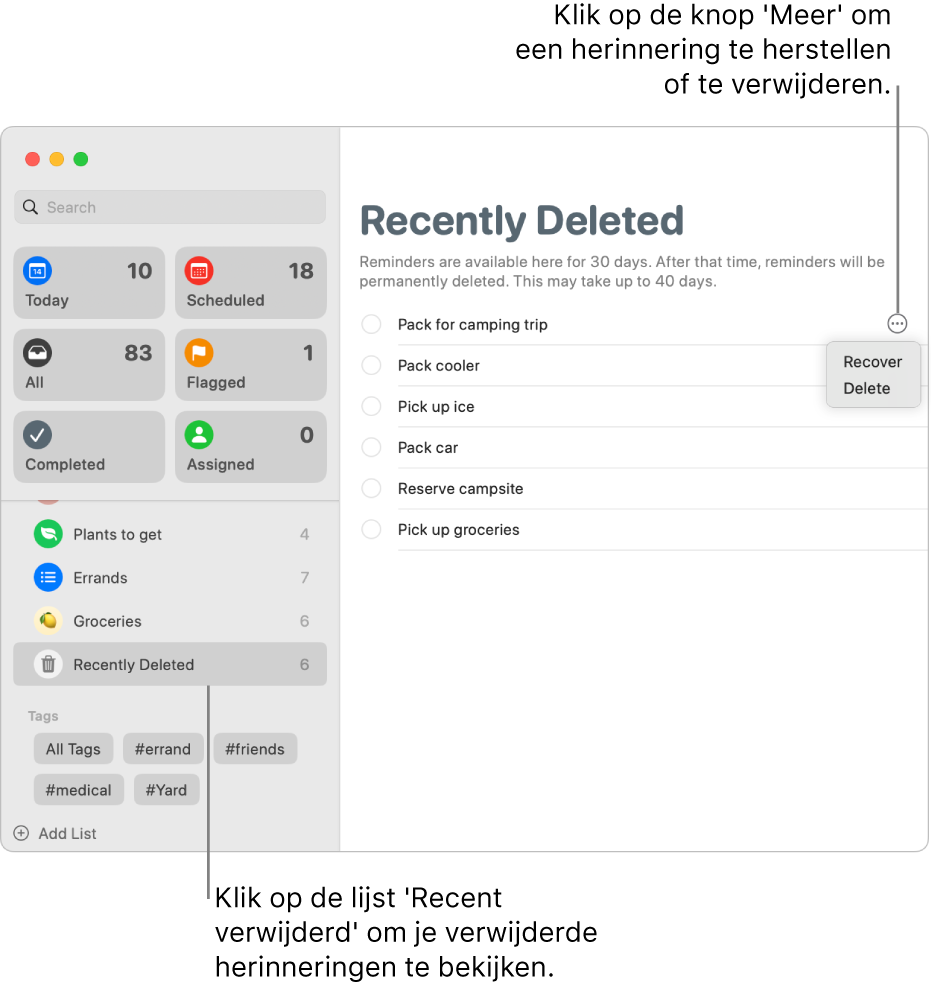
Je kunt je recent verwijderde herinneringen maximaal 30 dagen bekijken en terugzetten nadat je deze hebt verwijderd. Na deze periode worden de herinneringen definitief verwijderd. Dit kan maximaal 40 dagen duren.
Ga op de Mac naar de Herinneringen-app
 .
.Kies 'Weergave' > 'Toon navigatiekolom'.
Klik op de lijst 'Recent verwijderd' en selecteer een of meerdere herinneringen.
Sleep de geselecteerde herinneringen uit de lijst 'Recent verwijderd' naar een andere herinneringenlijst in de navigatiekolom. Je kunt ook met de Control-toets ingedrukt op de herinnering klikken en 'Herstel' kiezen.
Opmerking: Je kunt herinneringen niet verslepen van 'Recent verwijderd' naar aangepaste of standaard slimme lijsten.
Herinneringen verwijderen uit 'Recent verwijderd'
Je kunt herinneringen in de lijst 'Recent verwijderd' verwijderen. Als je ervoor kiest om herinneringen uit 'Recent verwijderd' te verwijderen, kun je deze niet terugzetten.
Ga op de Mac naar de Herinneringen-app
 .
.Kies 'Weergave' > 'Toon navigatiekolom'.
Klik op de lijst 'Recent verwijderd' en selecteer een of meerdere herinneringen.
Voer een van de volgende stappen uit:
Een herinnering definitief verwijderen: Klik met de Control-toets ingedrukt op de herinnering en kies 'Verwijder'.
Alle herinneringen in 'Recent verwijderd' definitief verwijderen: Klik met de Control-toets ingedrukt in de navigatiekolom en kies 'Verwijder alle'.
